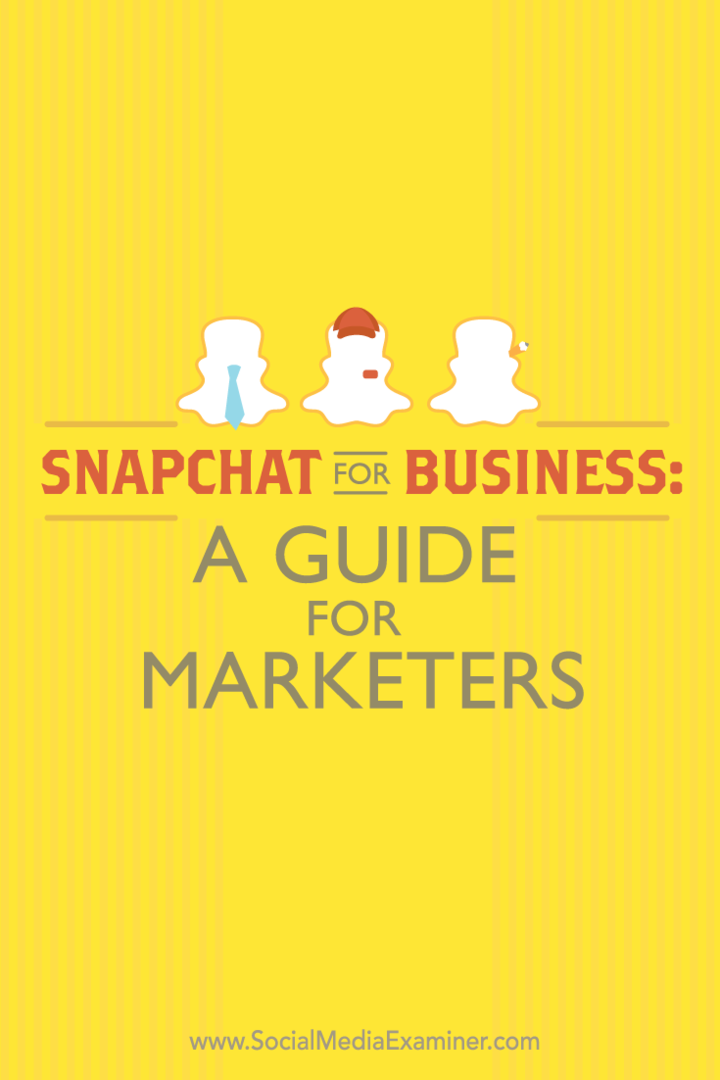Snapchat for Business: Un ghid pentru specialiștii în marketing: Social Media Examiner
Anunțuri Snapchat Snapchat / / September 25, 2020
 Ai auzit de Snapchat?
Ai auzit de Snapchat?
Doriți să-l utilizați pentru a vă conecta cu clienții dvs.?
Snapchat este o aplicație mobilă care vă permite să trimiteți instantanee publice sau private de imagini și videoclipuri către oameni de pe smartphone.
În acest articol, veți descoperi cum să folosești Snapchat‘Caracteristicile de conectare cu clienții dvs..
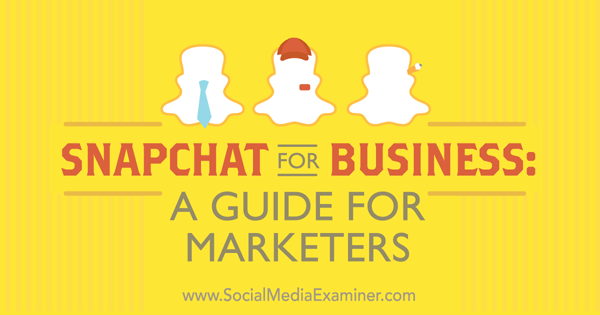
Demografia Snapchat
Înainte de a ne arunca o privire asupra modului în care companiile pot folosi Snapchat, să aruncăm o privire rapidă asupra demografiei Snapchat, astfel cum este furnizată de Anunțuri Snapchat pagină.
- Snapchat are 100 de milioane de utilizatori activi zilnic.
- 86% dintre utilizatorii Snapchat se încadrează în intervalul 13 - 37 de ani.
- 5+ miliarde de videoclipuri sunt vizionate pe Snapchat în fiecare zi.
De asemenea, merită menționat faptul că bugetul minim pentru publicitate pe Snapchat recent scăzut de la 700.000 dolari la 100.000 dolari. De aceea, deocamdată, cu excepția cazului în care sunteți o marcă importantă, accentul dvs. ar trebui să se concentreze asupra creșterii publicului și a partajării de conținut cu acestea în mod organic.
# 1: Configurați-vă contul Snapchat
Primul pas către utilizarea Snapchat pentru afacerea dvs. este să vă configurați contul Snapchat. Pentru a face acest lucru, trebuie descărcați fișierul aplicație din magazinul iTunes sau Google Play. După instalare, veți putea înscrieți-vă pentru un nou cont Snapchat.
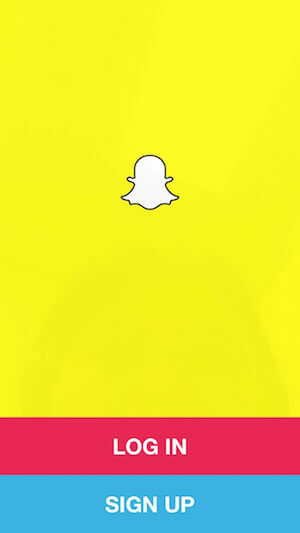
Mai întâi, vei introduceți adresa de e-mail, parola și data nașterii.
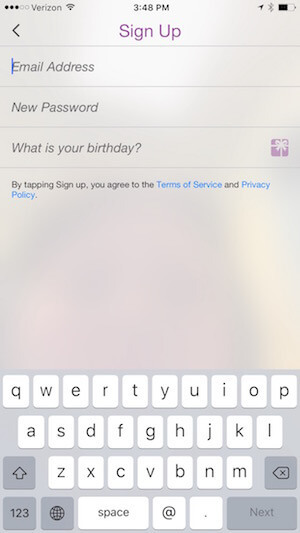
Atunci vei alegeți numele de utilizator cu 15 caractere. Acesta este ceva ce oamenii vor trebui să introducă pentru a vă găsi dacă nu au codul dvs. de snap (despre care voi vorbi în secțiunea despre construirea publicului dvs.). Astfel, doriți să faceți din asta ceva la care oamenii se vor gândi automat atunci când vă caută afacerea, cum ar fi tacobell, grubhub, wwe, philadelphiazoo sau ceva similar.
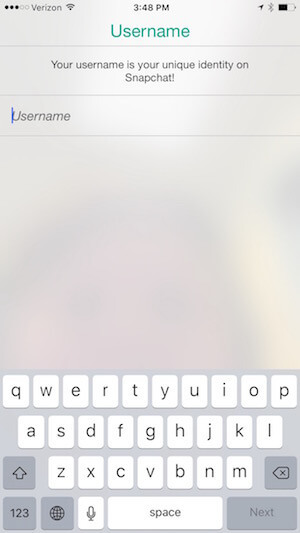
După ce ați ales numele de utilizator Snapchat, vi se va solicita acest lucru Introdu numărul tău de telefon. Persoanele care au numărul dvs. de telefon în lista lor de contact vor putea să vă găsească folosindu-l, cu excepția cazului în care modificați opțiunea din setări.
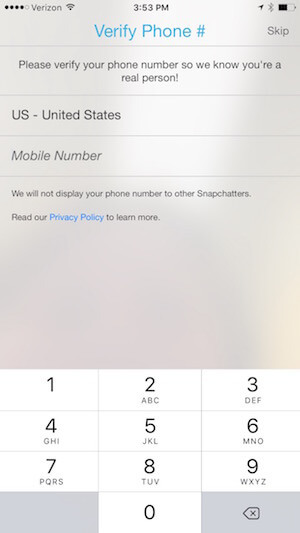
După ce v-ați creat contul, veți fi direcționat către ecranul unde puteți începe să creați instantanee și povești, pe care le voi discuta mai târziu în detaliu. Înainte de a începe să faci asta, vrei atingeți pictograma fantomă din partea de sus a ecranului pentru a configura restul setărilor profilului.
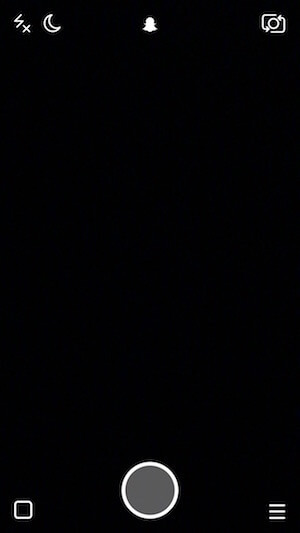
În ecranul următor, atingeți pictograma roată de setări din dreapta sus.
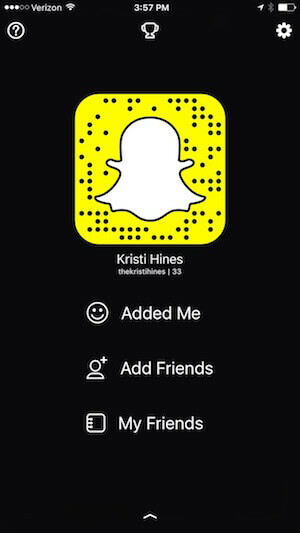
Introduceți numele dvs. în setările dvs.. Poti de asemenea introduceți sau actualizați numărul de telefon mobil și adresa de e-mail.
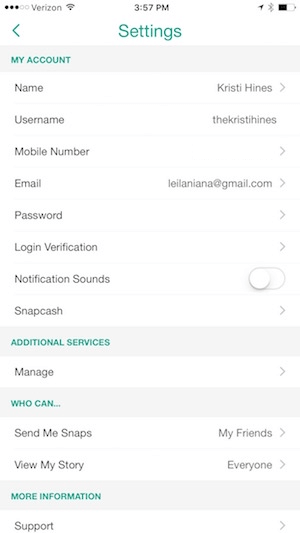
Dacă nu doriți ca oamenii să vă găsească pe baza numărului dvs. de telefon, atingeți numărul dvs. și comutați opțiunea pentru a permite prietenilor să vă găsească.
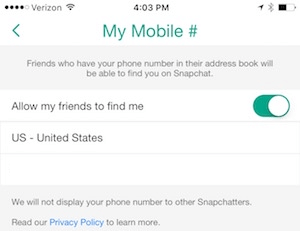
În secțiunea Cine poate..., configurați-vă setările de confidențialitate pentru cine vă poate trimite instantanee și cine vă poate vedea povestea. Ca afacere, poate doriți să începeți permițând tuturor să vă trimită instantanee și permițând tuturor să vă vadă povestea.
Dacă începeți să primiți instantanee care sunt vulgare sau inadecvate, vă recomandăm să vă modificați setările să le permiteți prietenilor (persoanelor pe care le adăugați) să vă trimită instantanee și să adăugați doar persoane în care aveți încredere ca prieteni.
# 2: Adăugați prieteni pentru inspirație
Dacă sunteți nou în Snapchat, veți dori să adăugați prieteni pentru inspirație. Când adăugați oameni ca prieteni pe Snapchat, puteți vedea cele mai recente povești ale acestora (în funcție de setările lor) și le puteți permite să vă trimită instantanee.
Nu vor putea să vadă poveștile dvs. decât dacă vă vor adăuga ca prieten și, în funcție de setările lor, le puteți trimite sau nu instantanee.
Începeți atingând pictograma fantomă din partea de sus a ecranului pentru a vedea opțiunile pentru adăugarea de prieteni. În următorul ecran, veți vedea opțiunea Adăugare prieteni.
Cand tu atingeți Adăugați prieteni, vi se oferă patru opțiuni.
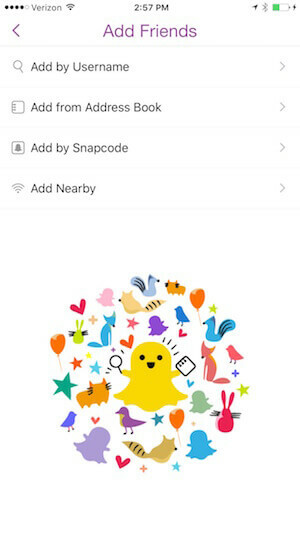
Mai întâi, poți introduceți nume de utilizator specifice ale persoanelor pe care le cunoașteți pentru a le adăuga ca prieteni. Poti căutați pe Google pentru a vedea dacă mărcile sau celebritățile dvs. preferate sunt pe Snapchat. Poti de asemenea căutați pe rețelele sociale pentru a găsi utilizatori Snapchat.
De exemplu, puteți face următoarea căutare pe Facebook și apoi atingeți opțiunea pentru a vedea mai multe postări de la prieteni sau grupuri pentru a găsi persoane pe care le cunoașteți pe Snapchat.
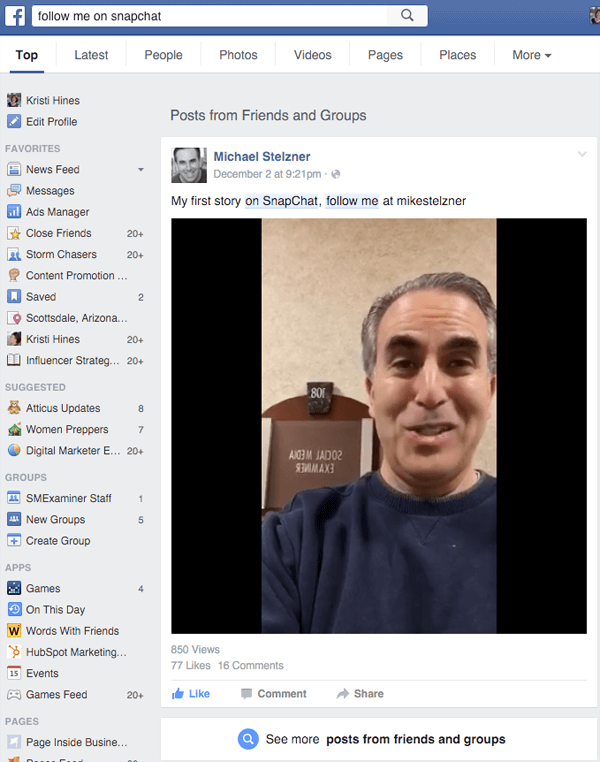
Sau puteți continua să derulați pentru a vedea postări publice în care oamenii și mărcile își partajează numele de utilizator Snapchat.
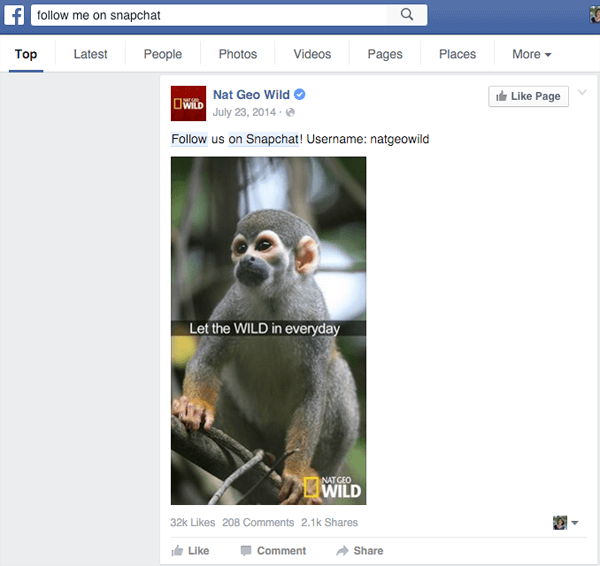
Puteți căuta același lucru pe Twitter și puteți utiliza Mai multe opțiuni pentru a găsi nume de utilizator de la persoanele pe care le urmăriți sau de la toată lumea.
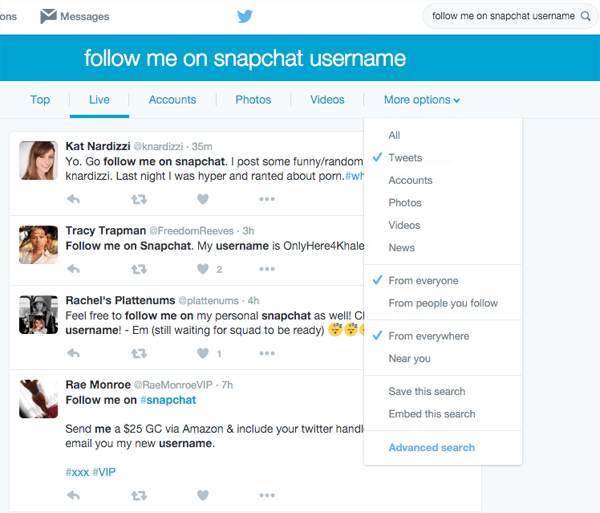
De asemenea, puteți căuta Google+. În noul aspect, postările care corespund căutării dvs. vor fi afișate după Comunități, Persoane și Pagini.
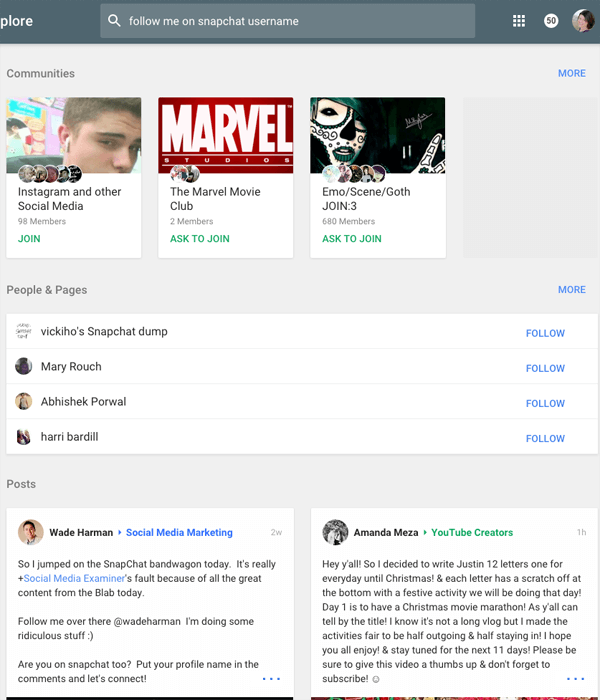
În plus față de găsirea numelor de utilizator ale utilizatorilor pe Snapchat, veți găsi o mulțime de coduri snap în căutările dvs. pe rețelele sociale. Acestea sunt imaginile fantomă, uneori personalizate cu fotografia utilizatorului Snapchat.

Site-uri precum Snapcodes partajează, de asemenea, zeci de articole publicate snapcodes pentru mărci, vedete, politicieni, vedete din sport și multe altele.
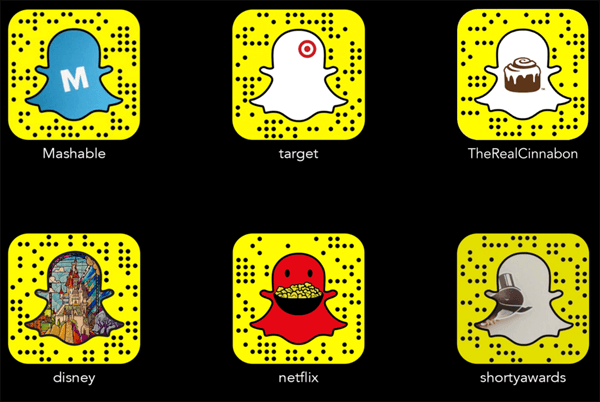
Cand tu găsiți snapcodes precum cele de mai sus, faceți o captură de ecran sau salvați imaginile pe telefon.
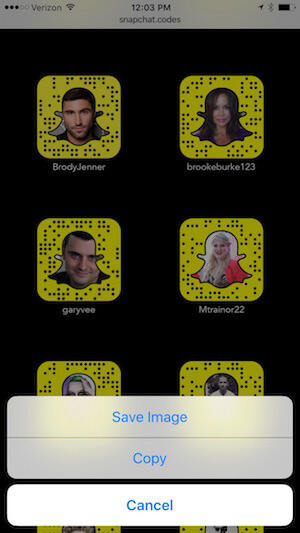
Atunci poti alegeți opțiunea Adăugare prin Snapcode. Aceasta va afișa cele mai recente fotografii salvate pe telefon.
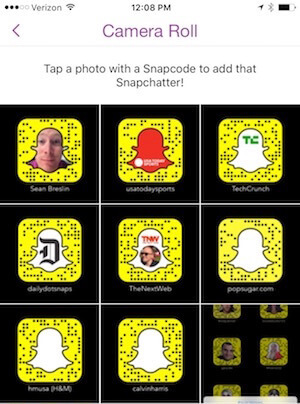
Apăsați pe codurile snap pe care le aveți‘am salvat astfel încât Snapchat să le poată scana și să te invite la adăugați acei utilizatori la lista de prieteni.
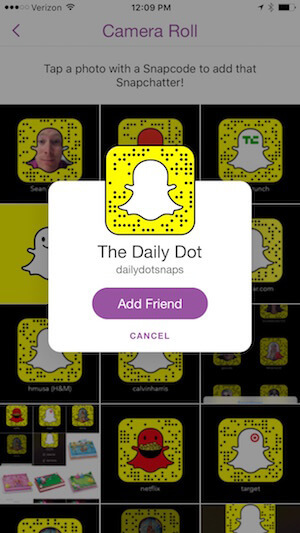
Pe lângă numele de utilizator și codurile snap, puteți adăugați prieteni prin Snapchat să treacă prin telefon‘lista de contacte sau agenda de adrese. Snapchat vă va arăta utilizatorilor ale căror numere se potrivesc sau vă permit să invitați oameni la Snapchat.
În cele din urmă, dacă sunteți alături de un grup de persoane în timpul unui eveniment de rețea, puteți invita pe toată lumea să atingă opțiunea Adăugați în apropiere. Acest lucru va permite tuturor să se adauge reciproc pe Snapchat.
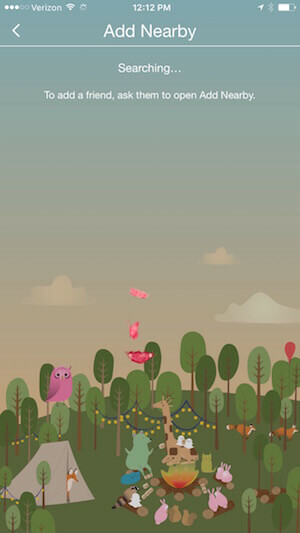
Găsiți povești
După ce ați adăugat oameni ca prieteni pe Snapchat, puteți atingeți cele trei linii sau numărul din partea dreaptă jos a ecranului sau glisați spre stânga.
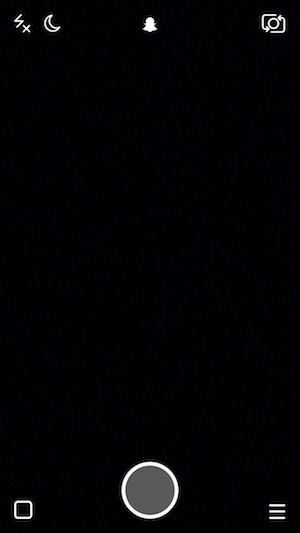
Aceasta vă va duce la pagina Povești. Acolo vei găsiți povești împărtășite de prietenii dvs. în Actualizări recente.
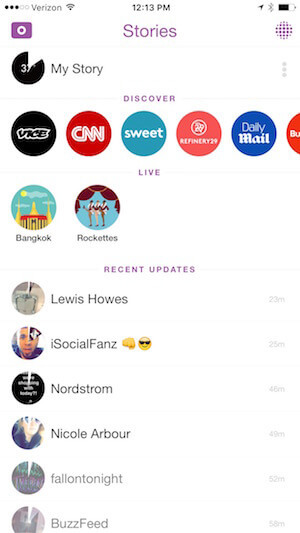
Gândiți-vă la acest lucru ca la fluxul dvs. de știri Snapchat, pentru că veți vedeți actualizări publice de la acei utilizatori pe care îi aveți‘Am adăugat ca prieteni.
Rețineți că poveștile din Discover și Live sunt de la agenții de publicitate, iar funcțiile pe care le au la dispoziție sunt mult diferite de cele pe care le veți avea la dispoziție atunci când distribuiți povești. Vom discuta despre cum să faceți acest lucru mai târziu în postare.
Ca tine vizualizați povești, poti "repede inainte” prin ele atingând ecranul. Poti de asemenea glisați în jos dacă doriți să ieșiți din poveste fără să o terminați. Dacă cineva este disponibil pentru chat, îl veți vedea în partea de jos a ecranului.
# 3: Construiți-vă publicul
Când adăugați oameni ca prieteni pe Snapchat, aceștia vor fi anunțați în secțiunea M-au adăugat după ce vor atinge pictograma fantomă din partea de sus a ecranului lor. Apoi au opțiunea de a vă adăuga și ca prieten, atingând pe + de lângă numele dvs. de utilizator.
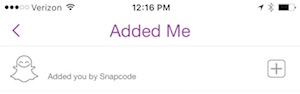
Adăugarea altora ca prieteni este prima modalitate de a începe să-ți construiești publicul Snapchat, similar cu tactica „urmărește pe Twitter de urmat”. Următorul mod este să vă capturați snapcode-ul, care apare când atingeți pictograma fantomă din partea de sus a ecranului. Puteți decupa acea imagine de pe telefon pentru a afișa codul dvs. de snap, numele de utilizator și Snapchat scor.
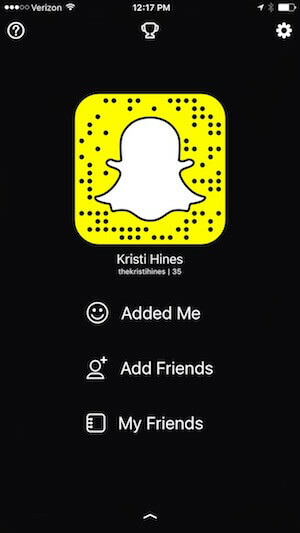
daca tu apăsați pe codul dvs. de snap, aveți opțiunea de a faceți un selfie pentru a completa fantoma. Snapchat vă va face cinci fotografii care vor fi transformate într-un GIF animat.
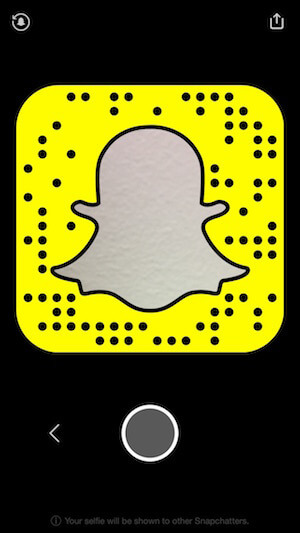
Dacă nu-ți place, poți atinge pictograma Anula fantomă din partea stângă sus pentru a o schimba înapoi la fantoma albă implicită.

Poti de asemenea descarcă snapcode-ul tău de pe site-ul web de pe browserul desktop conectându-vă la contul dvs. În acel fișier, veți primi un ghid pentru editarea codurilor de snap, precum și versiunile PNG și SVG pe care le puteți folosi creați un snapcode personalizat cu fotografia dvs. obișnuită de profil, sigla afacerii sau altă imagine în spațiul fantomă. Veți avea nevoie de un instrument de editare a imaginilor pentru a face acest lucru.
Utilizatorii de Mac pot deschide snapcode-ul și o altă imagine în Preview. Selectați cealaltă imagine (fotografia de profil, sigla etc.), copiați-o și apoi lipiți-o în codul dvs. de snap.
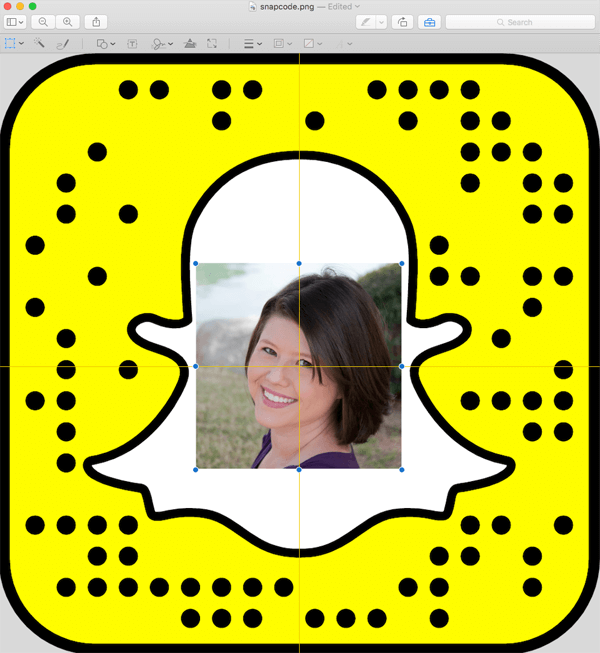
Alternativ, puteți utiliza un instrument simplu de editare gratuită, cum ar fi Gimp pentru a selecta albul din imagine și a-l face transparent colorându-l pe Alpha (aflați cum să faceți acest lucru aici).
Apoi, deschideți fotografia de profil sau altă fotografie, asigurați-vă că este mai mică decât dimensiunea imaginii snapcode (1024 x 1024) și lipiți-o pe imaginea snapcode. Apoi utilizați opțiunea pentru a ridica stratul (sub meniul Strat> Stivă).
Acesta ar trebui să fie rezultatul după ce v-ați mutat imaginea în locul potrivit.
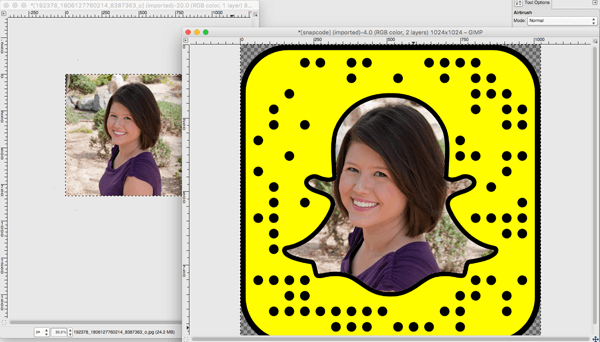
Acuma poți partajați codul dvs. de snap personalizat pe celelalte rețele sociale pentru a încuraja alți utilizatori Snapchat să vă urmărească. iti sugerez partajați atât codul snap, cât și numele dvs. de utilizator, astfel încât oamenii să vă poată adăuga cu ușurință.
Obțineți instruire în marketing YouTube - online!

Doriți să vă îmbunătățiți implicarea și vânzările cu YouTube? Apoi, alăturați-vă celei mai mari și mai bune adunări de experți în marketing YouTube, pe măsură ce împărtășesc strategiile lor dovedite. Veți primi instrucțiuni live pas cu pas axate pe Strategia YouTube, crearea de videoclipuri și anunțurile YouTube. Deveniți eroul de marketing YouTube pentru compania și clienții dvs. pe măsură ce implementați strategii care obțin rezultate dovedite. Acesta este un eveniment de instruire online live de la prietenii dvs. de la Social Media Examiner.
CLICK AICI PENTRU DETALII - VÂNZAREA SE ÎNCHEIE 22 SEPTEMBRIE!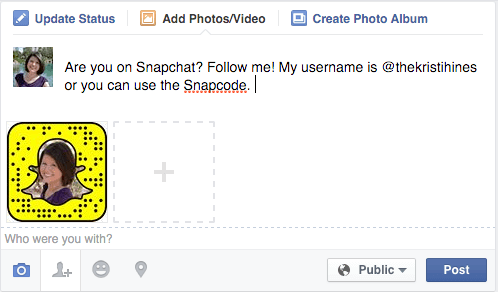
De asemenea, puteți adăuga numele dvs. de utilizator și codul dvs. personalizat de snapcode pe site-ul dvs. într-o postare specială de pe blog sau pe o pagină Despre sau Urmați-ne pentru a încuraja vizitatorii site-ului să vă urmărească pe Snapchat.
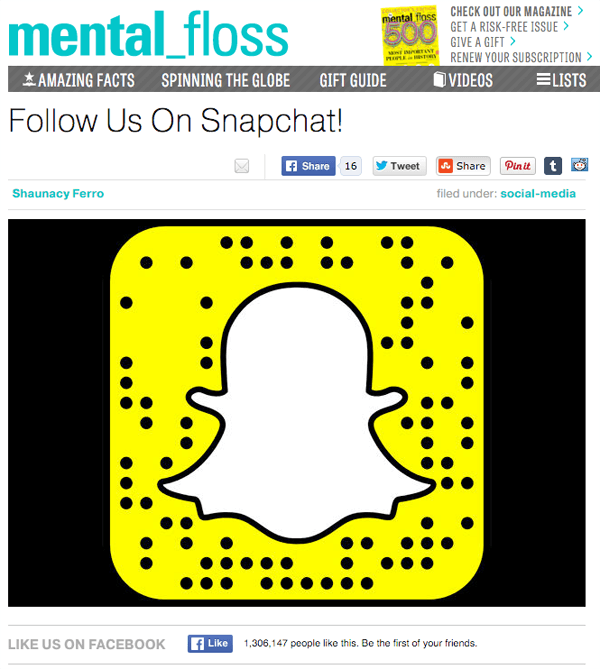
Poate doriți chiar să vă schimbați fotografia de profil pe Facebook, Twitter și alte rețele, astfel încât utilizatorii Snapchat să vă poată găsi codul de snap atunci când vă construiți publicul Snapchat.
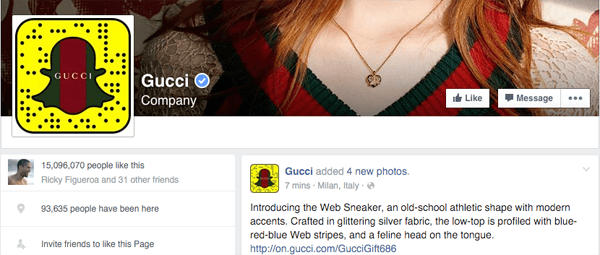
Poti vedeți persoane care v-au adăugat ca prieten pe Snapchat atingând pictograma fantomă din partea de sus a ecranului și apoi atingând Adăugat pe mine. Când veți avea prieteni noi, veți vedea un număr.
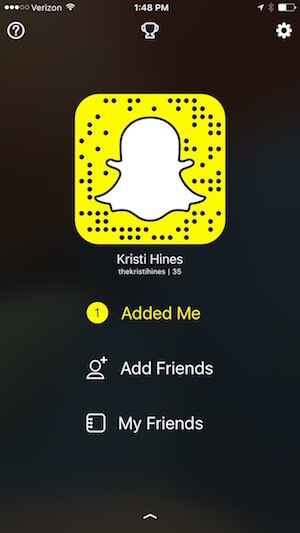
Decizia de a împrieteni pe cineva înapoi ar trebui să se bazeze pe dacă doriți să le puteți vizualiza poveștile și dacă doriți să poată discuta cu dvs. sau să vă trimită instantanee.
Pe măsură ce parcurgeți lista de prieteni, veți observa că unii utilizatori au emoji după numele lor de utilizator. Dacă emoji-urile sunt direct lângă numele lor de utilizator, aceasta reprezintă o realizare specială, cum ar fi să te întorci cu cineva de 100 de ori.
Dacă se află în dreapta numelui, atunci este un emoji adăugat de Snapchat de notat conturi Snapchat verificate pentru vedete și mărci.
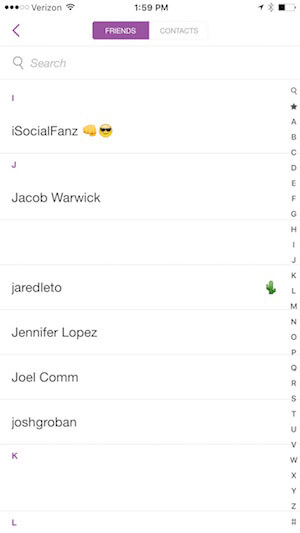
Puteți afla mai multe despre ce înseamnă fiecare emoji în Emojipedia pentru Snapchat.
# 4: Creați povești și trimiteți instantanee
Există două moduri de a vă păstra publicul angajat cu afacerea dvs. pe Snapchat: crearea de povești și trimiterea de instantanee. Gândiți-vă la povești precum tweet-uri publice pe care oamenii care v-au adăugat contul Snapchat ca prieten le pot vedea în poveștile lor din Actualizări recente.
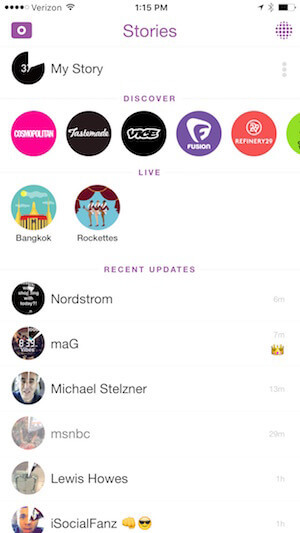
Toate fotografiile sau videoclipurile pe care le adăugați la povestea dvs. vor fi compilate într-o singură actualizare pentru ca prietenii dvs. să le vadă de un număr nelimitat de ori până când expiră fotografiile și videoclipurile în 24 de ore. Aceasta presupune, desigur, că ați permis tuturor să vă vadă poveștile în Setări.
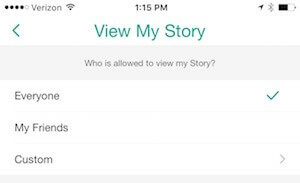
Instrucțiunile seamănă mai mult cu mesajele private. Acestea sunt menite să fie urmărite o singură dată, deși puteți reda instantanee o dată în 24 de ore.
Pentru a crea povești sau a trimite instantanee, faceți fotografii sau înregistrați un videoclip de 10 secunde pe Snapchat folosind aplicația. Primul, folosiți pictogramele din stânga sus pentru a porni blițul (dacă e nevoie) sau selectați ziua / modul de noapte.
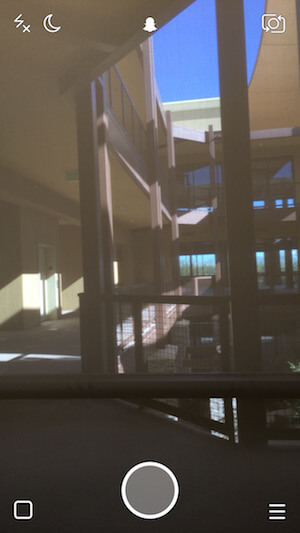
La Fă o poză, atingeți cercul din partea de jos a ecranului.
Opțiuni de editare și postare a fotografiilor
Dacă faceți o fotografie, aveți mai multe opțiuni pentru editarea acesteia.
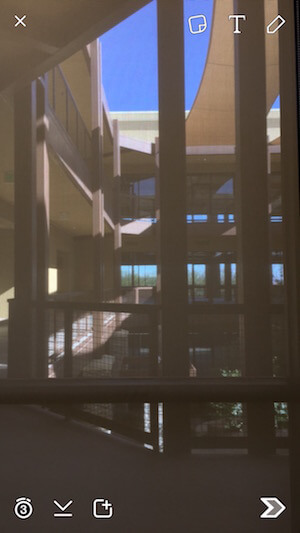
În dreapta sus, poți atingeți pictogramele pentru a adăuga un emoji, adăugați text sau desenați pe fotografie.
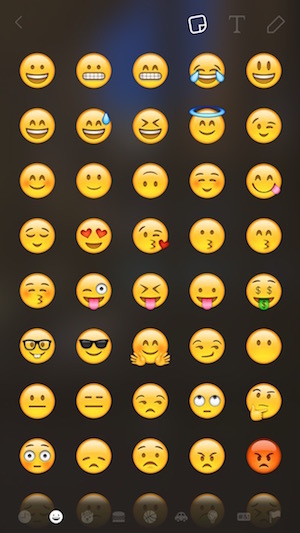
daca tu glisați la stânga pe fotografie, tu vezi opțiunile de filtrare. Poti folosiți filtre pentru a regla contrastul și colorarea fotografiei, adăugați un timestamp sau adăugați cadre în funcție de locația dvs..
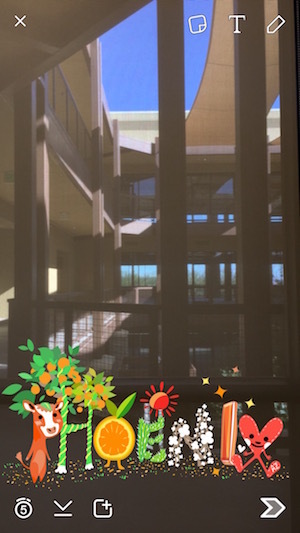
Atingeți pictogramele din stânga jos pentru a decide câte secunde va rămâne fotografia pe ecran, descarcă fotografia pe telefonul tău sau adaugă automat fotografia la povestea ta.
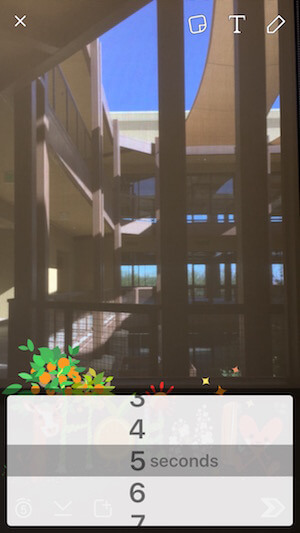
Atingeți pictograma din dreapta jos pentru a alege să adăugați fotografia la povestea dvs. publică sau să o trimiteți în mod privat pentru unul sau mai mulți oameni ca o clipă. Rețineți că, dacă prietenul nu vă urmărește și nu are setările configurate pentru a primi instantanee de la toată lumea, instantaneul dvs. nu va fi livrat.
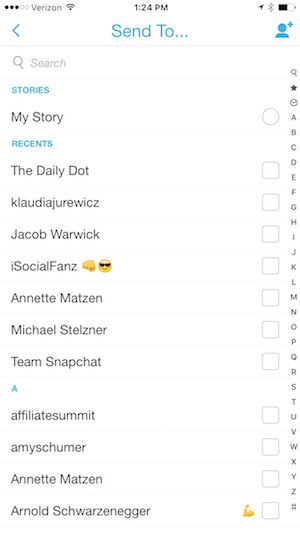
Opțiuni de partajare a fotografiilor
Alternativ, dacă doriți partajați o fotografie făcută în afara Snapchat, poti trimite fotografia la Snapchat. Pentru utilizatorii de iPhone, găsiți fotografia în rola camerei și utilizați opțiunea Trimitere pentru ao trimite la Snapchat.
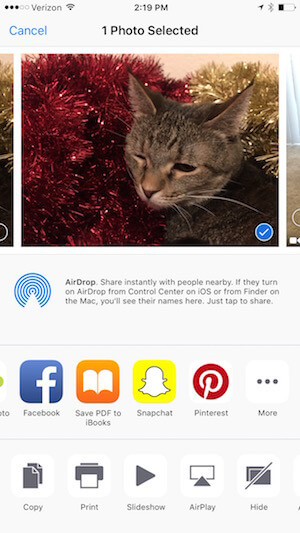
Rețineți că, atunci când faceți acest lucru, opțiunile de editare se reduc doar la adăugarea de text sau desen pe fotografie și trimiterea acesteia sub formă de clip. Fotografiile pe care le-ați făcut în afara Snapchat nu pot fi distribuite ca parte a poveștii dvs.

Opțiuni de editare și postare video
La înregistrați un videoclip, atingeți și țineți apăsat cercul din partea de jos a ecranului până când ați terminat de înregistrat.
Dacă faceți un videoclip, aveți opțiuni similare pentru editare.
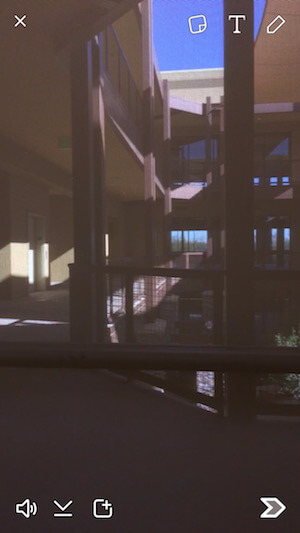
Pentru videoclipuri, în loc să aveți o opțiune în partea stângă jos pentru a decide câte secunde va rămâne imaginea pe ecran, aveți opțiunea de a activați sau dezactivați sunetul înregistrat în videoclip.
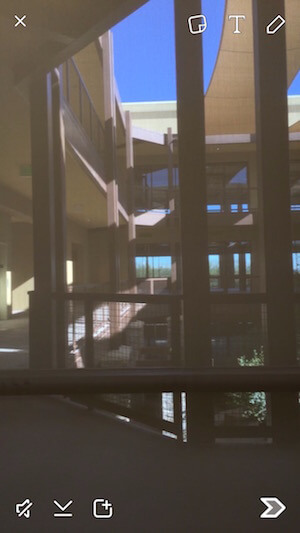
Rețineți că, dacă aveți muzică redată pe playerul de muzică al telefonului, aceasta va fi înregistrată împreună cu videoclipul dvs.
Atingeți pictograma din dreapta jos pentru a alege să adăugați videoclipul la povestea dvs. publică sau să îl trimiteți în mod privat pentru unul sau mai mulți oameni ca o clipă. Rețineți că, dacă prietenul nu vă urmărește și nu are setări configurate pentru a primi instantanee de la toată lumea, instantaneul dvs. nu va fi livrat.
Pe lângă adăugarea de videoclipuri în povestea dvs. sau trimiterea lor ca instantanee, puteți, de asemenea adăugați videoclipuri la povești vii, dacă dvs.‘vă aflați în aceeași locație ca și eveniment. Aflați mai multe despre această opțiune aici.
Încurajarea angajamentului
Dacă doriți să obțineți un angajament pentru fotografii sau videoclipuri în povestea dvs., puteți folosiți textul sau instrumentele de desen pentru a cere oamenilor să facă o captură de ecran și să o partajeze sau să glisați în sus pentru a conversa.
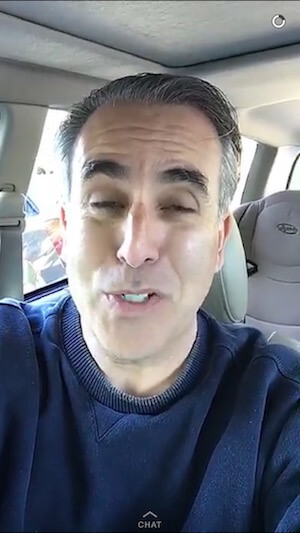
Poti vizualizați instantaneele și mesajele de chat trimise către dvs. atingând caseta sau numărul din partea stângă jos a ecranului camerei.
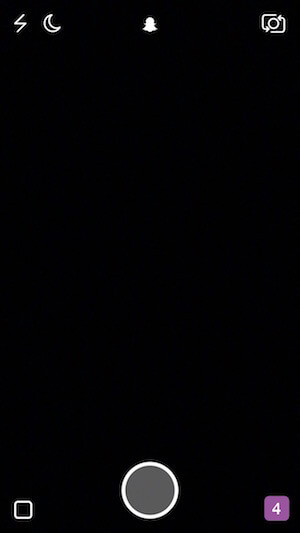
Rețineți că, dacă setările dvs. sunt configurate pentru a primi instantanee numai de la prieteni, persoanele pe care nu le-ați adăugat ca prieten nu vor putea discuta cu dvs.
Poti de asemenea câștigați trofee pe Snapchat pe baza activității dvs., cum ar fi atingerea unui scor specific sau trimiterea anumitor tipuri de instantanee. Puteți citi acest ghid la Huffington Post despre cum să faceți acest lucru deblocați trofeele Snapchat. Poti vedeți-vă trofeele actuale atingând pictograma trofeului din partea de sus a ecranului.
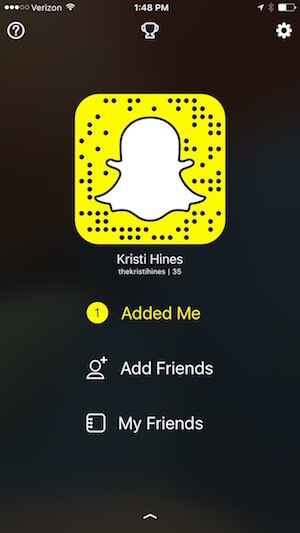
# 5: Editați-vă povestea și vizualizați analize
Când trimiteți o clipă, aceasta este livrată aproape imediat; prin urmare, nu aveți opțiuni de editare. Când adăugați fotografii și videoclipuri la povestea dvs., aveți câteva opțiuni.
Povestea ta va apărea întotdeauna în partea de sus a zonei Povești. Fiecare fotografie sau videoclip pe care îl adăugați va expira după 24 de ore. Timpul pe care prietenii tăi îl au pentru a-ți vedea povestea este indicat de cât de plin este cercul.
daca tu atingeți punctele din dreapta poveștii dvs., vei vezi analiza povestirii tale.
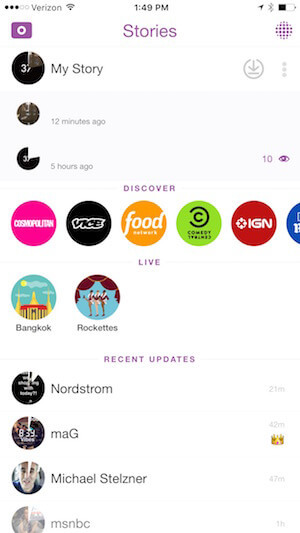
Poti atingeți săgeata care apare lângă povestea dvs. pentru a o descărca ca un videoclip înainte ca orice părți ale acestuia să expire, astfel încât să o puteți partaja în altă parte dacă alegi.
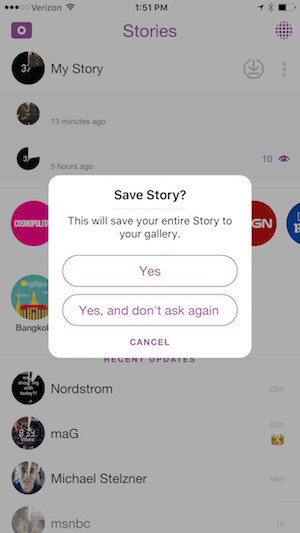
Cand tu atingeți o imagine sau un videoclip individual din povestea dvs., poti atinge pictogramele din stânga pentru a vedea cine ți-a vizionat povestea și cine a luat o captură de ecran din acea parte a poveștii.
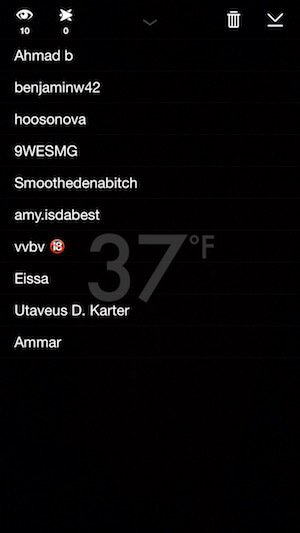
Poti de asemenea utilizați pictogramele din dreapta pentru a șterge imaginea sau videoclipul individual din povestea dvs. sau pentru a le salva pe telefon.
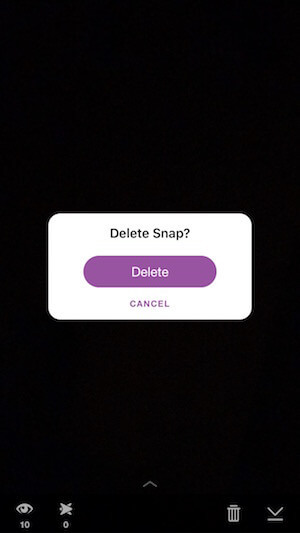
# 6: Discutați cu prietenii dvs.
În plus față de trimiterea instantaneelor, puteți discuta și cu prietenii pe Snapchat. Pentru a face acest lucru, atingeți caseta sau numărul din partea stângă jos a ecranului. Atunci faceți clic pe caseta de chat din stânga sus.
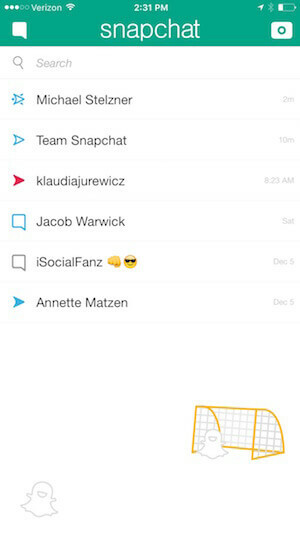
Când selectați prietenul cu care doriți să discutați, aveți două opțiuni. Dacă pictograma camerei din dreapta jos este galbenă, puteți trimiteți o clipă tastând un text și făcând clic pe pictograma galbenă.

Apoi veți putea trimite o imagine sau un videoclip cu textul.
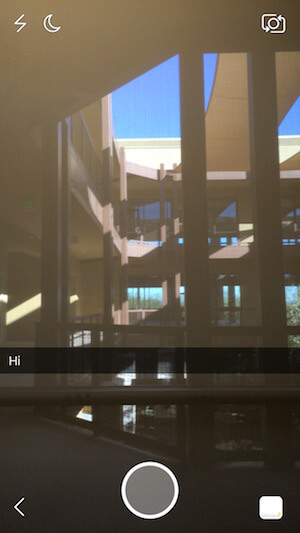
Dacă pictograma camerei din dreapta jos este albastră, prietenul tău se află și pe Snapchat. Aceasta înseamnă că poți chat video cu prietenul tău atingând și ținând apăsată pictograma albastră a camerei. Aflați mai multe despre funcționalitatea chatului video aici.
# 7: Organizați și descărcați conținut
Doriți să începeți să trimiteți instantanee oamenilor, dar nu sunteți sigur ce să trimiteți? Snapchat oferă de fapt o modalitate de a curăța conținutul. Pur și simplu atingeți una dintre poveștile din secțiunea Descoperiți.
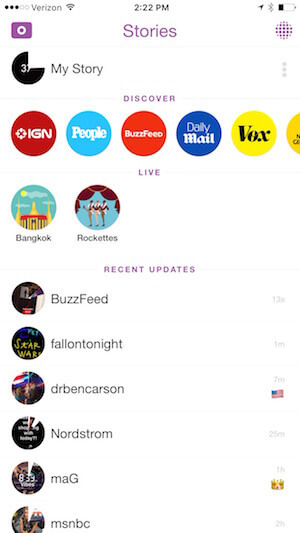
La partajați o imagine sau un videoclip în povestea pe care doriți să o împărtășiți, atingeți și țineți apăsat pe el. Acest lucru vă va oferi opțiunea de a edita imaginea sau videoclipul prin adăugarea de emoji, text sau desene. Puteți să dezactivați sunetul pentru videoclipuri, să descărcați fotografia sau videoclipul pe telefon și să trimiteți fotografia sau videoclipul prietenilor dvs. ca instantanee.
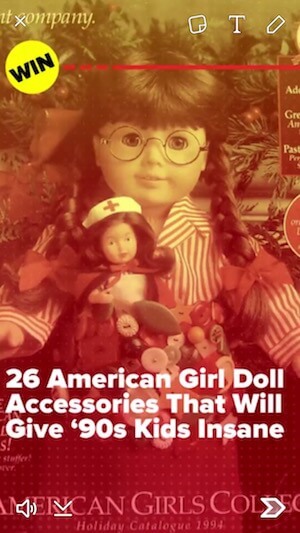
Aceasta este o modalitate excelentă de a începe să vă angajați cu prietenii pe Snapchat fără a fi nevoie să vă înregistrați.
In concluzie
Snapchat este o rețea socială unică în comparație cu Twitter, Facebook, Instagram și altele. Ca atare, oferă întreprinderilor modalități unice de a se conecta cu publicul lor.
Tu ce crezi? Ați folosit Snapchat pentru afacerea dvs.? Ești gata să începi? Vă rugăm să împărtășiți gândurile și experiența dvs. în comentarii!